Obs!: Den här artikeln har fyllt sitt syfte och kommer snart att tas bort. För att undvika förvirring kommer vi att ta bort alla länkar som vi känner till. Om du har skapat länkar till den här sidan ber vi dig ta bort dem. På det sättet gör vi tillsammans webben mer användbar.
Återgå till utskriftslayoutläge
När dokumentet visas i vyn hel skärms läsning gör du följande:
-
Klicka på Stäng i det övre högra hörnet på skärmen eller tryck på ESC.
Dokumentet är nu i utskriftslayoutläge.
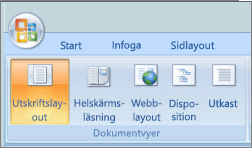
Förhindra att hel skärms läsning öppnas automatiskt
Du kan förhindra att hel skärms läsvyn öppnas automatiskt när du hämtar ett Microsoft Office Word-dokument via e-post.
-
När dokumentet är öppet i läsvyn i hel skärms läge klickar du på visnings alternativ.
-
Klicka på öppna bifogade filer i hel skärms läge för att stänga av funktionen och klicka sedan på Stäng för att återgå till utskriftslayoutläge.










